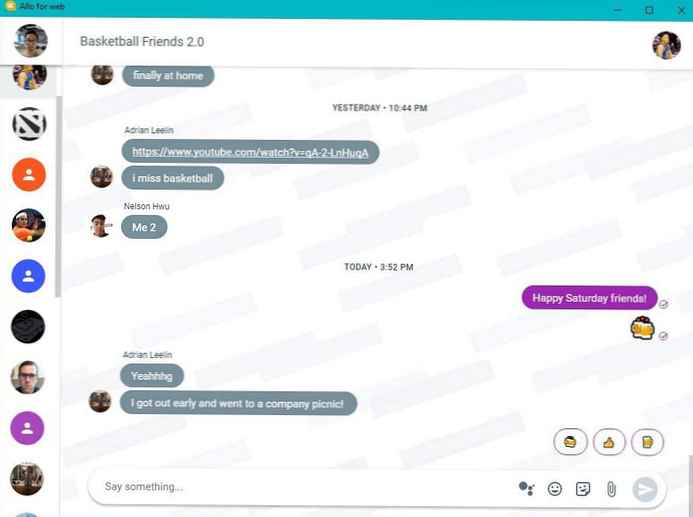Багато користувачів стикаються з необхідністю створити знімок екрана для вирішення тієї чи іншої проблеми (демонстрація чого-небудь, допомога у вирішенні проблеми, відкладення цікавого моменту). Сьогодні і займемося розбором цієї теми: дізнаємося, куди зберігаються скріншоти на Віндовс 10, і як вони робляться без сторонніх програм.
зміст- Як знайти скріни?
- Клавіша Print Screen
- Win + Print Screen
- Alt + Print Screen (доступно в ранніх версіях)
- додаток Ножиці
- Де знаходяться знімки Ігровий панелі
- спеціалізовані додатки
Як знайти скріни?
У більшості випадків, дізнатися в яку папку потрапляють зроблені знімки екрану, не складає труднощів, так-як вибирати місце для збереження буде користувач. Але є способи, де скріншот зберігається в буфер обміну, і перед тим, як він стане повноцінним зображенням, потрібно виконати кілька маніпуляцій.
Клавіша Print Screen
Найчастіше знімки створюються за допомогою клавіші Print Screen (Принт Скрін). Недоліком способу є те, що зображення поміщаються в буфер обміну, а зберегтися в файл вже доведеться вручну. Якщо потрібно зробити кілька знімків, кожен з них доведеться зберігати на диск вручну за допомогою графічного редактора. Стандартний спосіб, створення скріншот екрану в Windows 10 робиться в такий спосіб.
1. Тиснемо по клавіші Print Screen (на деяких пристроях вона називається скорочено, наприклад, PrtSc).

2. Відразу після натиснення, запуститься штатний додаток, затемнюючи робочий стіл, і з'явиться меню утиліти, в якому потрібно буде вибрати 1 з 4 варіантів, створення скріншота. Детальніше про використання додатка, читайте в інструкції (Малюнок на фрагменті екрану).
3. Після створення знімка потрібно його зберегти, клікнувши по іконці дискети в меню.
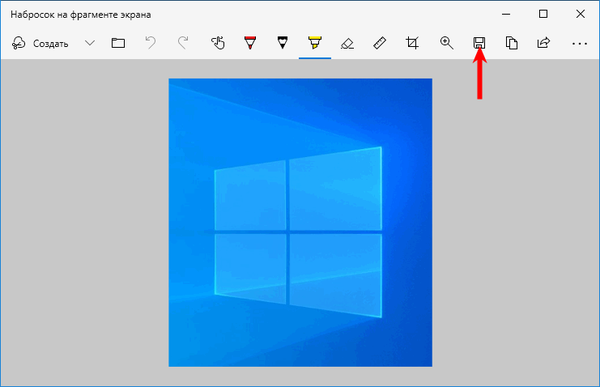
4. Програма запропонує зберегти знімок в папці "Зображення", але користувач може вибрати директорію для збереження самостійно, наприклад: на робочому столі.
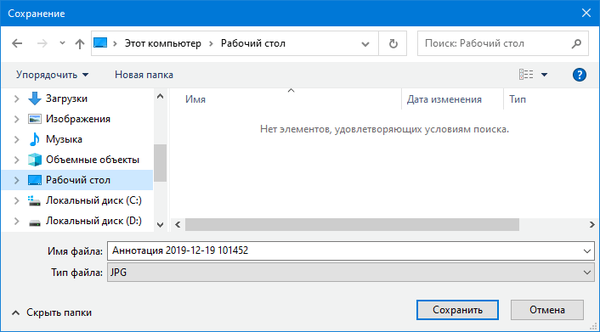
Win + Print Screen
Існує і більш простий спосіб отримати скріншот в Windows 10. Він має на увазі автоматичне збереження зображень на жорсткий диск, що не потребує виконання попереднього методу. Для цього скористаємося поєднанням клавіш Win + Print Screen. Після натискання на кнопки екран трохи померкне, що позначає вдалий захоплення його стану.
Тут виникає закономірне питання: де зберігаються знімки екрану, отримані таким шляхом? Їх можна відшукати в папці "Знімки екрана" в бібліотеці "Зображення". Для переходу в каталог можна скористатися Провідником (запускається Win + E), де в розташованому по вертикалі меню швидкого доступу переходимо в необхідний каталог.
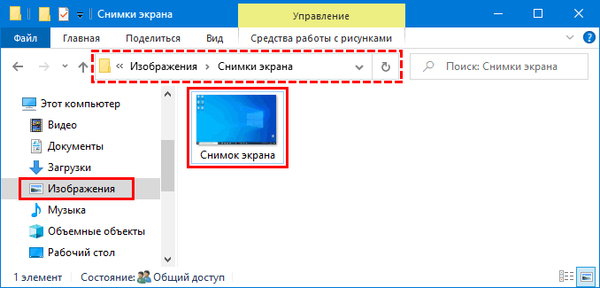
Директорія знаходиться за наступним шляхом:
C: \ Users \ Імя_пользователя \ Pictures \ Screenshots
Alt + Print Screen (доступно в ранніх версіях)
Як же бути, коли потрібно "сфотографувати" Тільки активне вікно? У нових версіях десятки, така можливість присутня в утиліті "Малюнок на фрагменті екрану". У ранніх версіях, це виконується сполучення клавіш Alt + Print Screen.
Знайти знімок екрана на комп'ютері вийде, так як в цій ситуації зображення копіюється в буфер обміну, і для експорту його в файл, слід отриманий скрін вставити в редакторі зображень, і зберегти вручну.
1. Відкриваємо графічний редактор Paint через пошуковий рядок або виконавши команду "mspaint".
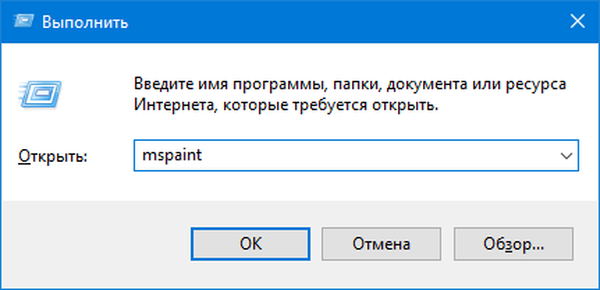
3. Скористаємося командою вставки на головній стрічці.
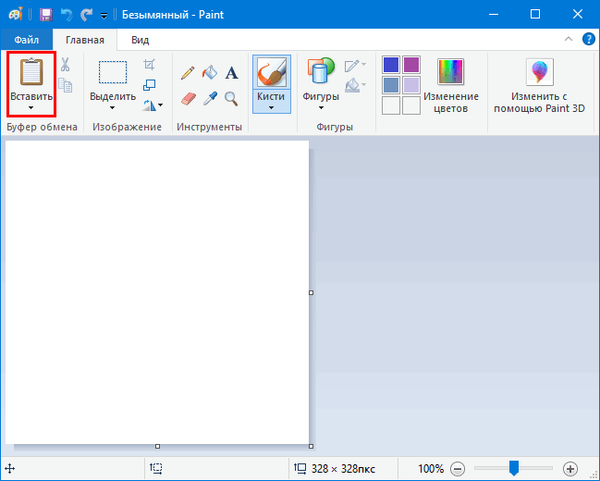
4. Зберігаємо знімок в зручному місці, вибравши формат файлу.
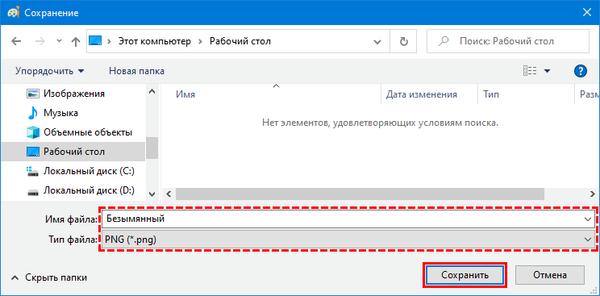
додаток Ножиці
Інтегрована в Windows 10 утиліта під назвою Ножиці. Її остання версія обзавелася функцією затримки до 5 секунд перед створенням скріншота. Особливістю програми є створення знімків довільних розмірів прямокутної або вільної форми.
1. Запускаємо Ножиці через Пуск (в підкаталозі Стандартні).
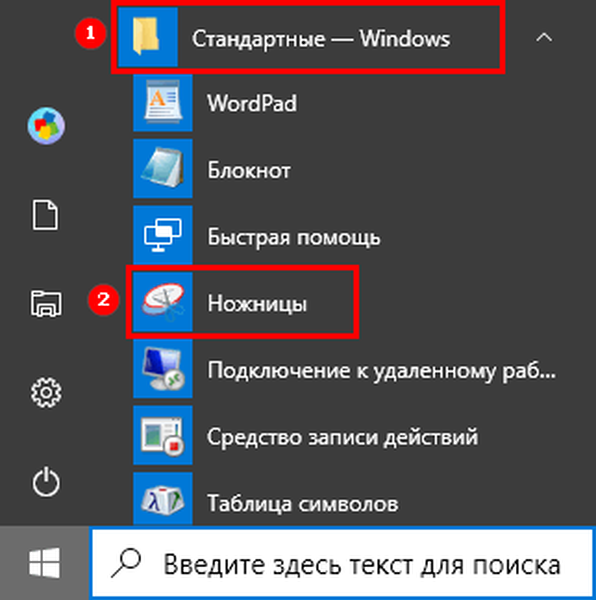
2. Задаємо параметри створення знімка: час затримки, форма зображення, потім тиснемо "Створити".
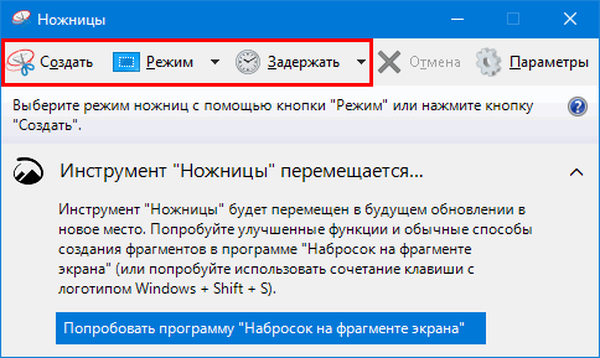
3. Вибираємо зону захоплення.
4. За допомогою маркера, пера і ластику наносимо необхідні позначки.
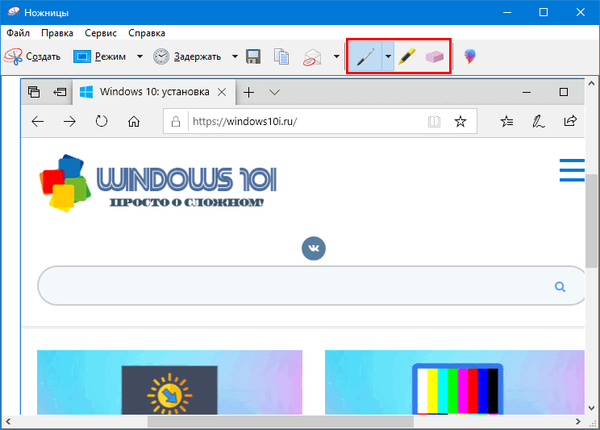
5. Зберігаємо скріншот на комп'ютері за допомогою комбінації клавіш Ctrl + S або кнопки "Зберегти".
6. Вказуємо формат і шлях до файлу, щоб збережений знімок могли швидко відшукати.
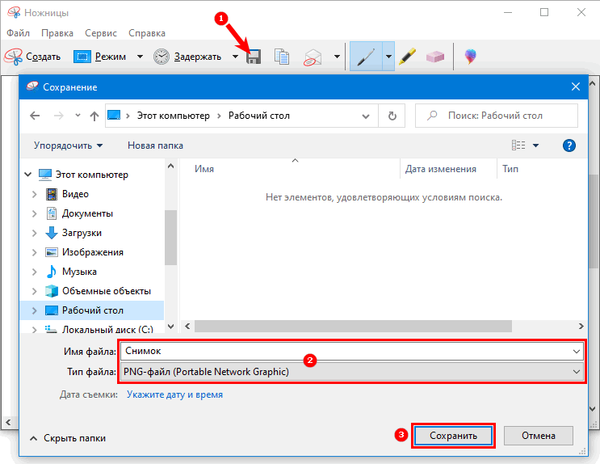
Якщо знімок потрібно відправити іншому користувачеві, його зберігання на ПК не обов'язково. Ножиці мають функцію відправки скріншотів по електронній пошті через встановлену в якості поштового агента програму. Також зображення можна відправити за допомогою функції "Надіслати ...", яка знаходиться в меню. У панелі, що з'явилася вибираємо цільове додаток і натискаємо по його іконці.
Де знаходяться знімки Ігровий панелі
1. Щоб подивитися на комп'ютері, куди ігрова панель зберігає знімки та відеозаписи, потрібно відкрити "Параметри", і перейти в розділ "Ігри".
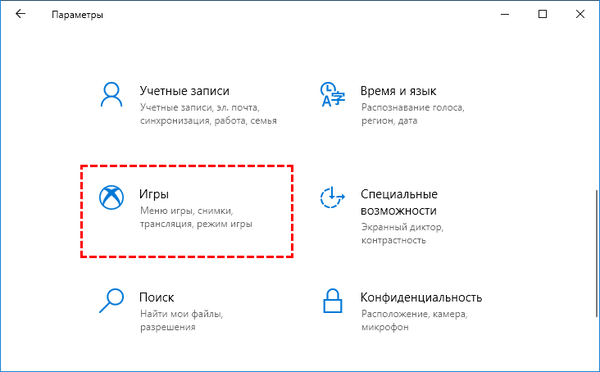
2. Перейти на вкладку "Кліпи", де потрібно натиснути "Відкрити папку".
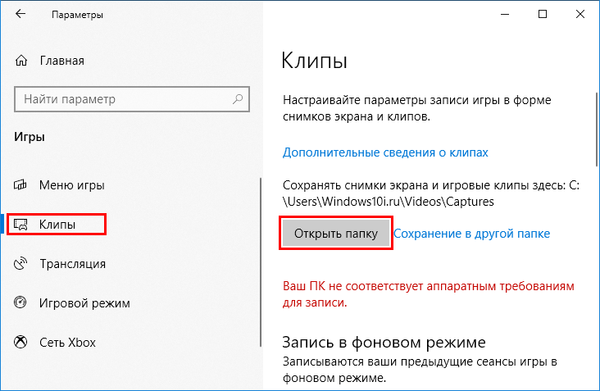
спеціалізовані додатки
Створювати скріншоти більш складних форм, з прокруткою сторінки, захопленням меню і т. Д. Можна через сторонні додатки, призначені для вирішення такого завдання. З їх же допомогою скріншоти можна обробити, додавши рамки, стрілки, написи, підсвітивши або затемнивши що-небудь, застосовувати ефекти, швидко ділитися в соціальних мережах і месенджерах. До такого софту відносяться PickPick, LightShot, WinSnap, FSCapture, Joxi і маса не менше використовуваних додатків.